При подключении айфона к компьютеру открываются фотографии
Обновлено: 07.07.2024
Проводник обычно отображает подключенные айфоны в разделе «Устройства и диски». Затем пользователи могут выбирать свои iPhone в FE, чтобы просматривать фотографии и видео своих камер.
Однако некоторые пользователи заявляют на форумах, что их айфоны не отображаются в проводнике. Следовательно, эти пользователи не могут просматривать фотографии и видео на своих мобильных устройствах в Проводнике. T
Почему мои фотографии с iPhone не загружаются на ПК?
1. Вы выбрали вариант доверия?
Во-первых, обратите внимание, что пользователям необходимо выбрать параметр Доверие , который отображается на их iPhone при подключении мобильных телефонов к ПК. Это даст подключенному компьютеру или ноутбуку полный доступ к iPhone.
Поэтому пользователям необходимо убедиться, что они выбрали Доверие при первом подключении мобильного телефона к ПК. Сброс настроек iPhone обеспечит появление приглашения Доверие при подключении мобильного телефона.
2. Подключите iPhone к ПК с помощью кабеля молнии
IPhone может не отображаться в проводнике для пользователей, подключающих мобильные телефоны с помощью неофициальных USB-кабелей.
Итак, подключите iPhone с помощью кабеля Apple Lightning, который идет в комплекте. Кабель Lightning также должен обеспечивать передачу данных.
Кроме того, попробуйте подключить кабель к другому USB-разъему на рабочем столе или ноутбуке. Возможно, USB-порт не работает.
- СВЯЗАННЫЕ: Как я могу отразить экран моего iPhone или iPad на Windows 10?
3. Добавить несколько фотографий на iPhone
Обратите внимание, что подключенный iPhone не отображается в Проводнике, если на нем нет сохраненных фотографий.
Некоторые пользователи утверждают, что их айфоны появились в File Explorer после добавления фотографий на мобильные телефоны.
Проверьте, есть ли фотографии, сохраненные на вашем мобильном телефоне. Если нет, сделайте несколько снимков с камеры телефона и сохраните их.
4. Переустановите драйвер Apple Mobile Device.


- Затем отключите iPhone от ПК.
- Снова подключите iPhone к ПК, чтобы переустановить драйвер.
5. Обновите драйвер Apple Mobile Device
Подключенные айфоны могут не отображаться в проводнике, если требуется обновить драйвер Apple Mobile Device. Чтобы проверить, не устарел ли драйвер Apple Mobile Device, сначала добавьте Driver Booster 6 в Windows 10, нажав Загрузить на веб-странице программного обеспечения.
Затем подключите iPhone к ПК и запустите Driver Booster 6. Программное обеспечение автоматически просканирует и предоставит список драйверов устройств, которые необходимо обновить.
- ОТНОСИТЕЛЬНО: 5 лучших программ для резервного копирования iPhone для ПК, которые можно загрузить в 2019 году
6. Установите пакет Windows Media на платформах KN и N
Некоторые пользователи утверждают, что установка проигрывателя Windows Media на платформах Win 10, которые не включают этот проигрыватель, может решить эту проблему.
Пользователи могут установить WMP в Windows 10 KN и N, открыв ссылку Windows Media Pack на этой странице.
Откройте страницу версии сборки Win 10, чтобы загрузить ее, а затем запустите установщик Windows Media Pack, чтобы установить его программное обеспечение.
7. Переустановите iTunes
Это по крайней мере гарантирует, что iTunes и связанные с ним программы являются последними версиями. Пользователи могут переустановить iTunes следующим образом.

8. Проверьте разрешения папки iTunes


- Установите флажок Полный доступ и все остальные флажки разрешения в разделе Разрешения для СИСТЕМЫ. Снимите флажки «Отклонить», если вы не можете настроить параметры разрешения.
- Выберите параметр Применить .
- Затем нажмите ОК , чтобы закрыть окно.
9. Добавьте проводник iPhone в Windows
Существует множество сторонних программ для управления файлами для Windows, с помощью которых пользователи могут просматривать фотографии, музыку и видео, сохраненные на их iPhone.
Пользователи могут использовать программное обеспечение iPhone Explorer для просмотра фотографий и видео на своих телефонах, даже не открывая File Explorer. Таким образом, пользователям не нужен проводник для просмотра iPhone в Windows.
Затем пользователи могут добавить это программное обеспечение в Windows 10, 8.1, 8, 7 и Vista с помощью мастера установки. Подключите телефон к ПК, откройте окно iPhone Explorer и нажмите «Медиафайлы» для просмотра фотографий и видео с помощью программного обеспечения.
Эти исправления, вероятно, обеспечат отображение iPhone в проводнике, чтобы пользователи могли просматривать фотографии и изображения своих мобильных телефонов в Windows. Любые пользователи, которые исправили проблему с помощью альтернативных методов, могут поделиться своими решениями ниже.
Поэтому, давайте разбираться, куда делась часть фотографий с iPhone и как всё-таки заставить компьютер «прозреть» и наконец-то увидеть все возможные изображения, которые находятся на нашем любимом (это, как вы понимаете, не точно) смартфоне от компании Apple. Раз, два, три. Поехали!
Сразу скажу, что:
Почему? Потому что всё вышеперечисленное не может повлиять на пропажу отдельно взятых фотографий. А что же может? У подобного безобразия есть только три основных причины. Вот они!
Перед тем как начать, выполните следующие действия:
-
.
- Перезагрузите компьютер.
- Переподключите iPhone к ПК.
Иногда этого вполне достаточно для того, что связка iPhone-компьютер «проснулась» и система увидела абсолютно все фотографии.
Не сработало? Вот теперь точно поехали!
«Облачные» сервисы
В частности, во всех проблемах с отображением фото на ПК может быть виноват iCloud.
Всё дело в том, что в iOS есть «замечательные» функции «Фото iCloud» + «Оптимизация хранилища», которые позволяют сэкономить место на устройстве за счёт того, что при недостатке свободной памяти полноценные фотографии «выгружаются» в облако, а на iPhone остаются только миниатюры в низком разрешении.
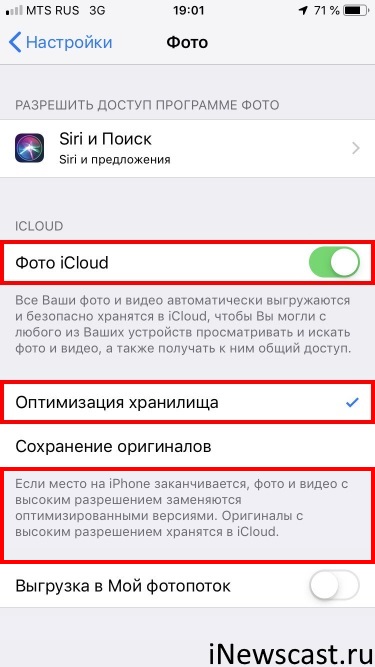
Что делать? Вернуть эти фото на устройство или скачать их напрямую из «облака».
Каким образом? Если кратко:
Особенности работы iOS
Честно говоря, я не знал, как озаглавить этот пункт, поэтому:

А какие покажет? Только те, которые формируют медиатеку в стандартном приложении «Фото».
Но там есть папка «Недавно удалённые» и компьютер её не видит! И не увидит. Сначала нужно восстановить эти файлы, а уже затем перекидывать их на ПК.
А если у меня много картинок в WhatsApp и я хочу скинуть их на ПК? Для этого нужно сначала сохранить их в «Фото».
И так со всеми приложениями? Совершенно верно.
Программы и приложения для обработки фото и видео
Здесь тоже может ждать «засада».
Пару лет назад я обрабатывал скриншоты в приложении, которое сохраняло файлы только после того, как происходит полное закрытие программы.
Поэтому, при работе с подобными «инструментами» будьте бдительны и проверяйте:
- Сохранилась ли фотография вообще?
- Куда она сохранилась?
Однозначно! © Один известный политик.

При подключении iPhone к компьютеру или ноутбуку кабелем по USB, например, для того, чтобы передать фото с него, вы можете обнаружить, что сам iPhone виден в проводнике, видно внутреннее хранилище (Internal Storage), иногда — папка DCIM на нём (в ней хранятся фото и видео), при этом они пустые.
В этой инструкции о том, что делать, если папка Internal Storage или DCIM на iPhone показывают «Эта папка пуста» при открытии и чем это может быть вызвано.
Первое, о чем следует помнить: если вы подключаете iPhone к компьютеру или ноутбуку, но не разблокируете его, доступ к данным вы не получите — несмотря на то, что количество занятого места в Internal Storage будет отображаться, увидеть что внутри нельзя без разблокировки, это сделано в целях безопасности.

Исправление пустой папки Internal Storage или DCIM на iPhone
Если причина не в заблокированном iPhone, как это описано в предыдущем пункте, следующая наиболее вероятная причина того, что папка DCIM или Internal Storage пустая — отсутствие «доверия» iPhone к текущему компьютеру.


- Отключите ваш iPhone от компьютера или ноутбука.
- На телефоне зайдите в Настройки — Основные — Сброс — Сбросить геонастройки (на самом деле, будут сброшены также и настройки конфиденциальности, а ваши данные не пострадают).
- Необязательный пункт, но с ним надежнее — перезагрузите ваш iPhone (удерживайте кнопку питания, выключите, а после выключения снова включите).
- Снова подключите ваш iPhone к компьютеру, на экране должен появиться запрос о доступе к данным или доверии компьютеру — разрешите доступ.
В результате у вас появится доступ к папкам Internal Storage и DCIM и они будут содержать ваши фотографии и видео.
Если на вашем компьютере установлено приложение iTunes, вы можете также использовать следующий метод:

- Подключите iPhone к компьютеру кабелем.
- Запустите iTunes на компьютере и в меню выберите «Учетная запись» — «Авторизация» — «Авторизовать этот компьютер».
- Введите ваш логин и пароль Apple >Если вы хотите иметь возможность открывать фото и видео с iPhone на компьютере, когда экран заблокирован, зайдите в Настройки — Touch ID и код-пароль и в разделе «Доступ с блокировкой экрана» включите пункт «USB-аксессуары».

При подключении iPhone к компьютеру или ноутбуку кабелем по USB, например, для того, чтобы передать фото с него, вы можете обнаружить, что сам iPhone виден в проводнике, видно внутреннее хранилище (Internal Storage), иногда — папка DCIM на нём (в ней хранятся фото и видео), при этом они пустые.
В этой инструкции о том, что делать, если папка Internal Storage или DCIM на iPhone показывают «Эта папка пуста» при открытии и чем это может быть вызвано.
Первое, о чем следует помнить: если вы подключаете iPhone к компьютеру или ноутбуку, но не разблокируете его, доступ к данным вы не получите — несмотря на то, что количество занятого места в Internal Storage будет отображаться, увидеть что внутри нельзя без разблокировки, это сделано в целях безопасности.

Исправление пустой папки Internal Storage или DCIM на iPhone
Если причина не в заблокированном iPhone, как это описано в предыдущем пункте, следующая наиболее вероятная причина того, что папка DCIM или Internal Storage пустая — отсутствие «доверия» iPhone к текущему компьютеру.


- Отключите ваш iPhone от компьютера или ноутбука.
- На телефоне зайдите в Настройки — Основные — Сброс — Сбросить геонастройки (на самом деле, будут сброшены также и настройки конфиденциальности, а ваши данные не пострадают).
- Необязательный пункт, но с ним надежнее — перезагрузите ваш iPhone (удерживайте кнопку питания, выключите, а после выключения снова включите).
- Снова подключите ваш iPhone к компьютеру, на экране должен появиться запрос о доступе к данным или доверии компьютеру — разрешите доступ.
В результате у вас появится доступ к папкам Internal Storage и DCIM и они будут содержать ваши фотографии и видео.
Если на вашем компьютере установлено приложение iTunes, вы можете также использовать следующий метод:

- Подключите iPhone к компьютеру кабелем.
- Запустите iTunes на компьютере и в меню выберите «Учетная запись» — «Авторизация» — «Авторизовать этот компьютер».
- Введите ваш логин и пароль Apple >Если вы хотите иметь возможность открывать фото и видео с iPhone на компьютере, когда экран заблокирован, зайдите в Настройки — Touch ID и код-пароль и в разделе «Доступ с блокировкой экрана» включите пункт «USB-аксессуары».
В Интернете многие пользователи задают вопрос, почему компьютер не видит айфон через usb и у них не получается синхронизировать свои смартфоны. За годы накопилась значительная база знаний, помогающая подружить устройства iPhone, iPad и iPod touch с компьютерами на Windows 8, 7, Vista, Windows XP и Windows 10. Ниже будет описано, как решить проблему.

Первые шаги
Начать нужно с самых простых шагов, прежде чем искать более глубокие источники проблемы:
- отсоедините iPhone и перезагрузите компьютер;
- перезагрузите iPhone;
- убедитесь, что система Windows обновлена до последней версии;
- закройте все запущенные на компьютере программы;
- временно отключите антивирус и брандмауэр — именно они могут блокировать связь компьютера и iPhone;
- проверьте кабель USB, убедитесь в отсутствии повреждений;
- используйте оригинальные кабели Apple; варианты от сторонних производителей могут быть дешевле, но менее качественными;
- попробуйте использовать другой кабель USB;
- убедитесь в отсутствии грязи и повреждений на портах USB на компьютере и iPhone;
- если автоблокировка смартфона активна, разблокируйте его паролем;
- убедитесь, что iPhone отображает домашний экран;
- заново подключите iPhone к компьютеру кабелем USB;
- не используйте внешние хабы USB, а подключайте iPhone непосредственно к встроенному в компьютер порту;
- если у вас настольный ПК, подключайте iPhone к слоту USB на материнской плате;
- если iPhone показывает диалоговое окно, выберите «Доверять компьютеру»;
- дайте компьютеру несколько минут на распознавание подключенного смартфона;
- откройте «Мой компьютер» и убедитесь, что подключенное устройство отображается как iPhone, iPad или iPod touch, а не как папка с иконкой iPhone.
Если компьютер все равно не видит айфон
Драйверы iPhone и компьютеры на Windows
Компьютерам на Windows нужны драйверы системы iOS для корректного распознавания устройств iPhone, iPad и iPod touch. Если устройство не распознаётся, драйверы могут быть не установлены, устарели или неправильно настроены. Драйверы устанавливаются при помощи медиаплеера iTunes, но есть и другие методы их установки.
Установка драйверов iOS без iTunes

Многие считают iTunes громоздким и неудобным. Поэтому существует инструмент установки драйверов iOS на компьютер без iTunes, который помогают распознать iPhone за несколько минут. CopyTrans Drivers Installer устанавливает драйверы автоматически.
Установка, обновление или восстановление драйверов iOS через iTunes
iTunes не установлен

Чтобы получить драйверы iOS с iTunes, скачайте их по ссылке.
iTunes уже установлен
Версия iTunes может быть устаревшей и не поддерживать iPhone. Обновите iTunes, открыв Помощь > Проверить наличие обновлений.

iTunes установлен и обновлён, но iPhone не распознаёт:
- полностью удалите с компьютера iTunes и его компоненты (содержимое библиотеки не будет удалено);
- перезагрузите компьютер;
- переустановите iTunes;
- проверьте подключение iPhone.
Если проблемы остались
iTunes установлен, но iPhone не распознаёт
Проверьте работу сервиса Apple Mobile Device:
- войдите на ПК под учётной записью администратора и временно отключите антивирус;
- в поиске в меню «Пуск» введите команду services.msc и нажмите ввод;
- в окне «Службы» найдите Apple Mobile Device Service, нажмите правой кнопкой мыши и откройте «Свойства»;
- в окне свойств убедитесь, что сервис запущен и что тип запуска установлен автоматический;
- перезапустите iTunes.
Во-вторых, убедитесь, что Apple Mobile Device USB Driver установлен и активен:

- войдите на ПК под учётной записью администратора;
- подключите iPhone при закрытом iTunes;
- в поиске наберите «Диспетчер устройств»;
- откройте раздел «Контроллеры USB», найдите в списке Apple Mobile Device USB Driver;
- если этой строки нет, драйверы iOS не установлены. Установите их.

Если видите значок «!» рядом со стройкой Apple Mobile Device USB Driver, нажмите на строку правой кнопкой мыши и нажмите «Включить».
Если видите значок «?» рядом со строкой Apple Mobile Device USB Driver, нажмите на строку правой кнопкой мыши и нажмите «Удалить».

- Выберите строку «Контроллеры USB» правой кнопкой мыши и нажмите «Обновить конфигурацию оборудования».
- Windows попробует автоматически установить нужные драйверы и распознать iPhone.

Вот что стало интересно, раньше при подключении айфона к компу открывалась папка DCIM в которой были все фото, отсортированные по дате. Теперь же в этой папке черти что, а именно куча других папок, которые отсортированные по непонятным критерием и для того, чтобы найти нужную мне фото приходится пересматривать все. Кто-то это победил? Поделитесь советами. У меня iPhone 5, iOS 8.2
Вот совет от bob911
я заходу в dcim пишу в строке поиска "IMG_"
винда ищет всё что есть с названием IMG_ — а там в принипе все фото и видео так и называются
потом найденное сортирую по дате и жму правой кнопкой на нужную фотку и выбираю "расположение файла"
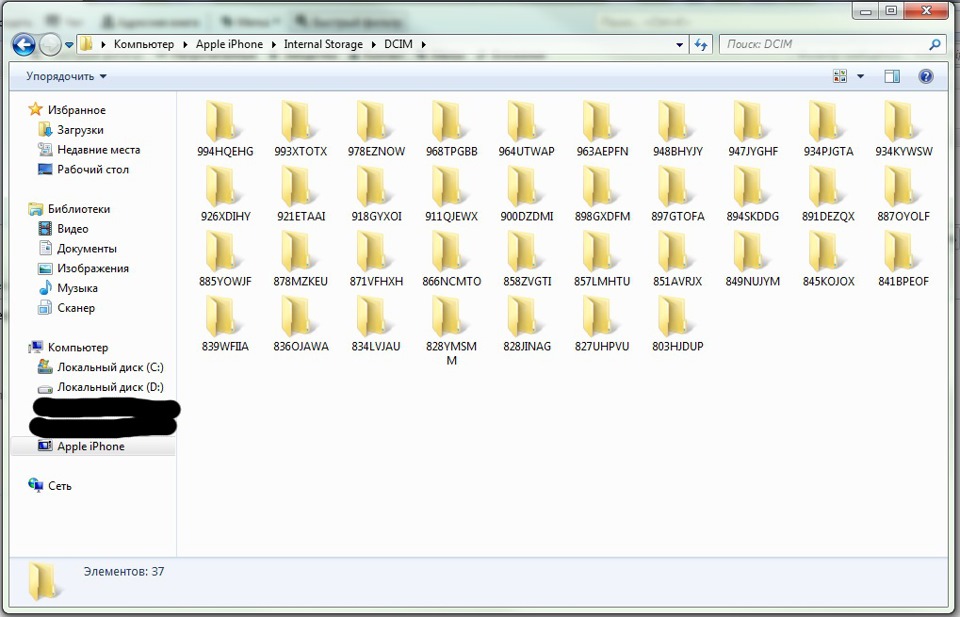
ОБНОВЛЕНО
Попытка №1 по способу 10001 — ничего личного, не удобно.
Попытка №2 по способу bob911 — отличный вариант. Всем рекомендую
Метки: b dcim очень много папок, iphone
Комментарии 41

ОБНОВЛЕНО, кому интересно

не знаю что за беда такая, у себя частенько чищу все папки Delete-ом. Обычно не больше 2 там находится. iOS 8.1.1, windows 8.1

Мда… У меня такая же хрень и как ее решить не знаю…

Ребята, решения нет?


Тебе нужно не так синхронизировать фотографии.

посмотрел, вариант! вроде как удобный. но есть одно НО. хочется, чтоб было как раньше.ю. я раб комп я не могу ничего устанавливать, а фото оч часто надо скинуть. как быть?

На 7 такая же хрень. А на XP нет такого.
Я так понял, что сортировка зависит от геопозиции фоток.

в смысле геопозиции? где связь?

Когда уезжал в другой город, у меня фотки появлялись в другой папке.

а я не уезжал, и все равно в разных папках. каждый раз в новой.

Хотя, сейчас глянул — после возвращенич папка не возвращается. Короче вообще не могу никак классифицировать остальное.

Я думал у меня одного такая хрень с папками )))))



Не сыпьте соль на рану, ненавижу это дерьмищще надгрызанное

Андройд разве намного лучше?

Сименс с35, он был прекрасен:)

ты ещё про эриксон "без сони" вспомни)))

или самсунг с100:)

Сименс с35, он был прекрасен:)
Nokia 3310 была лучше — там была шикарная игра Space Impact, а на Сименсе игра какие то унылые ящички двигать и все. ))

Да и "змейка" была хороша! )

это точно, я бы и сейчас сыграл в эту игрушку

я заходу в dcim пишу в строке поиска "IMG_"
винда ищет всё что есть с названием IMG_ — а там в принипе все фото и видео так и называются
потом найденное сортирую по дате и жму правой кнопкой на нужную фотку и выбираю "расположение файла"
вот самое простое но тоже дурацкое решение ))) хахахахаах
PS: а так только как на форуме пишут — снести всё и пересенхронить, но это гон …

надо попробовать, как ты написал! спасибо за совет! ;)

можешь его даже в тему теперь добавить
типа как самый просто вариант и быстрый …

у меня не так много папок, и внутри каждой папки все ровно по датам(т.е. подряд)
Если раньше деление было при достижении 1000, то теперь видимо по моментам/дням/месяцам.
---
Решение через попу с форума, но самому приходилось так делать тоже. "Всё делается элементарно — переписываете себе все фото на компьютер и удаляете их в айфоне.
После этого можно переписанные синхронизировать обратно(прим. или впихнуть их обратно через itools) — они будут отдельной папкой в фотоленте(прим. и их нельзя будет удалить с телефона непосредственно, только через комп).
А новые, которые будете снимать — будут сыпаться в единственную DCIM(прим. только по началу)"


у меня не так много папок, и внутри каждой папки все ровно по датам(т.е. подряд)
Если раньше деление было при достижении 1000, то теперь видимо по моментам/дням/месяцам.
---
Решение через попу с форума, но самому приходилось так делать тоже. "Всё делается элементарно — переписываете себе все фото на компьютер и удаляете их в айфоне.
После этого можно переписанные синхронизировать обратно(прим. или впихнуть их обратно через itools) — они будут отдельной папкой в фотоленте(прим. и их нельзя будет удалить с телефона непосредственно, только через комп).
А новые, которые будете снимать — будут сыпаться в единственную DCIM(прим. только по началу)"
Упыри клещевидные))) Как же меня эта куйня клинит,

Может все дружно напишем в яблоко? пусть решают. много же наверное людей соберется и от каждого по письму.
Читайте также:

